- Avtor Abigail Brown [email protected].
- Public 2024-01-07 19:06.
- Nazadnje spremenjeno 2025-01-24 12:23.
Poleg širokega nabora veščin vam lahko Alexa pomaga pri organizaciji in ohranjanju sinhronizacije z vašim koledarjem. Seznanjanje vašega virtualnega dnevnega reda vam omogoča, da pregledate prihajajoče dogodke in dodajate nove, pri čemer uporabite samo svoj glas in napravo, ki podpira Alexa.
Alexa deluje z več vrstami koledarjev, vključno z Apple iCloud, Google Gmail, Microsoft 365 in Outlook.com. Z njim lahko tudi sinhronizirate koledar podjetja Microsoft Exchange, če ima vaše podjetje račun Alexa for Business.
Kako sinhronizirati koledar iCloud z Alexa
Preden povežete svoj koledar iCloud z Alexa, morate omogočiti dvostopenjsko avtentikacijo v vašem računu Apple in ustvariti geslo za dostop do aplikacije.
- Odprite Nastavitve, ki jih najdete na začetnem zaslonu vaše naprave.
- Izberite svoje ime, ki se nahaja proti vrhu zaslona.
- Izberite Geslo in varnost.
-
Poiščite možnost Dvofaktorska avtentikacija. Če ni omogočena, izberite to možnost in sledite navedenim navodilom za dokončanje postopka.

Image - Pojdite na appleid.apple.com.
-
Vnesite ime in geslo za račun Apple in pritisnite Enter ali izberite puščica desno za prijavo.
-
V vašo napravo iOS je poslana šestmestna koda za preverjanje. Vnesite to kodo v brskalnik, da dokončate postopek preverjanja pristnosti.

Image - Profil vašega računa Apple bi zdaj moral biti viden. Pomaknite se navzdol do razdelka Security in izberite Generate Password, ki se nahaja v razdelku App-Specific Passwords.
- Prikaže se pojavno okno, ki vas pozove, da vnesete oznako gesla. Vnesite Alexa v prikazano polje in izberite Create.
-
Vaše geslo za dostop do aplikacije je zdaj prikazano. Shranite to na varno mesto in izberite Končano.

Image
Zdaj, ko je dvostopenjska avtentikacija aktivna in je vaše geslo za dostop do aplikacije nameščeno, je čas, da sinhronizirate svoj koledar iCloud.
- Odprite aplikacijo Alexa na pametnem telefonu ali tablici.
- Tapnite Meni, ki ga predstavljajo tri vodoravne črte in se običajno nahajajo v zgornjem levem kotu zaslona.
- Ko se prikaže spustni meni, izberite Nastavitve.
-
Pomaknite se navzdol v meniju z nastavitvami in izberite Koledar in e-pošta.

Image - Izberite Dodaj račun.
- Izberite Apple.
-
Pod Dovoli Alexi dostop do naslednjih storitev Apple: Calendar izberite Naprej.

Image - Pozvani ste, da vklopite dvostopenjsko preverjanje pristnosti. Ker je to že končano, izberite Naprej.
-
Nato boste pozvani, da vnesete geslo za dostop do aplikacije. Ker ste to že opravili, izberite Dodaj Apple Calendar.

Image - Prikaže se seznam razpoložljivih koledarjev iCloud (na primer Doma in Služba). Naredite vse potrebne prilagoditve, tako da bodo vsi koledarji, ki jih želite povezati z Alexa, imeli kljukico poleg svojih imen.
Sinhronizirajte Microsoftov koledar z Alexa
Sledite spodnjim navodilom, da povežete koledar Microsoft 365 z Alexa ali povežete osebni račun Outlook.com, Hotmail.com ali Live.com.
- Odprite aplikacijo Alexa na pametnem telefonu ali tablici.
- Dotaknite se ikone meni, ki jo predstavljajo tri vodoravne črte in se običajno nahaja v zgornjem levem kotu zaslona.
- Ko se prikaže spustni meni, izberite Nastavitve.
-
Pomaknite se navzdol v meniju z nastavitvami in izberite Koledar in e-pošta.

Image - Izberite Microsoft.
- Pod Dovoli Alexa dostop do naslednjih Microsoftovih storitev, izberite Calendar in nato izberite Naprej.
-
Microsoft zahteva potrditev dostopa do vašega računa z aplikacijo Alexa. Za nadaljevanje izberite Da.

Image - Vnesite e-poštni naslov ali telefonsko številko, povezano z vašim Microsoftovim računom, in tapnite Naprej.
- Vnesite geslo za Microsoftov račun in izberite Prijava.
-
Prikaže se potrditveno sporočilo, ki navaja, da je Alexa zdaj pripravljena za uporabo vašega Microsoftovega koledarja. Za dokončanje izberite X.

Image
Sinhronizirajte svoj Google Koledar z Alexa
Izvedite naslednje korake, da povežete koledar Gmail ali Google Workspace z Alexo.
- Odprite aplikacijo Alexa na pametnem telefonu ali tablici.
- Tapnite Več (tri vodoravne črte) v spodnjem desnem kotu.
- Izberite Nastavitve.
-
Pomaknite se navzdol v meniju z nastavitvami in izberite Koledar in e-pošta.

Image - Izberite Google.
- Na tej točki se vam lahko prikaže seznam Google računov, ki so povezani z Alexa za drug namen ali veščino. Če je tako, izberite tistega, ki vsebuje želeni koledar, in izberite Poveži ta Google Račun. Če ne, izberite Uporabi drug račun.
-
Če računa ni na seznamu, izberite Dodaj račun. Vnesite e-poštni naslov ali telefonsko številko, povezano z vašim Google Računom, in izberite Naprej.

Image - Vnesite svoj E-pošta ali telefon in izberite Naprej.
- Vnesite svoje geslo za Google in znova izberite Naprej.
-
Pod Googlovimi pogoji storitve izberite Strinjam se.

Image - Alexa zahteva dostop za upravljanje vaših koledarjev. Za nadaljevanje izberite Dovoli.
-
Zdaj bi morali videti potrditveno sporočilo, ki vas obvešča, da je Alexa pripravljena za uporabo z vašim Google koledarjem. Izberite Done ali ikono X, da dokončate postopek in se vrnete v nastavitve.

Image
Upravljanje koledarja z Alexa
Ko povežete koledar z Alexo, lahko dostopate do njegove vsebine ali jo nadzirate z naslednjimi glasovnimi ukazi:
- Pokaži mi moj koledar.
- Kaj je na mojem koledarju?
- Kdaj je moj naslednji dogodek?
- Kaj je na mojem koledarju na [dan v tednu]?
- Kaj je na mojem koledarju jutri ob [ura]?
- Dodaj dogodek v moj koledar. (Če želite biti bolj natančni s tem ukazom, uporabite naslednjo sintakso: Dodaj [ime dogodka] v moj za [dan] ob [čas]).
- Izbriši [ime dogodka] iz mojega koledarja.
- Izbriši moj [time] dogodek.
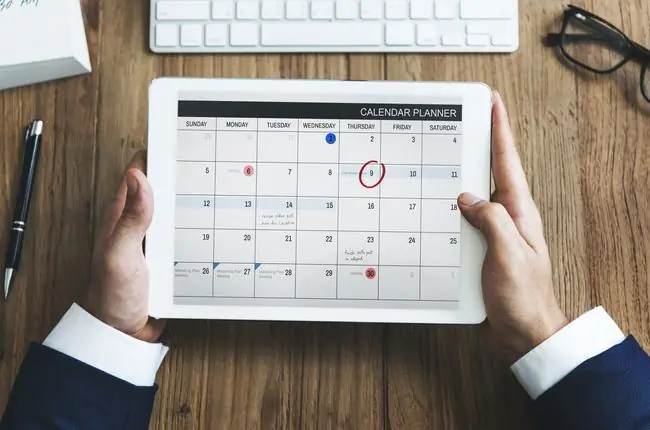
Načrtovanje sestanka
Poleg zgornjih ukazov lahko z Alexa in svojim koledarjem načrtujete sestanek z drugo osebo. Če želite to narediti, najprej aktivirajte Alexa Calling and Messaging tako, da naredite naslednje korake:
- Odprite aplikacijo Alexa na pametnem telefonu ali tablici.
-
Izberite Communicate, ki se nahaja na dnu zaslona in je predstavljen z oblačkom z govorom. Aplikacija lahko zahteva dovoljenja za stike v vaši napravi. Dovolite ta dostop in sledite vsem nadaljnjim navodilom, da omogočite klicanje in sporočanje.

Image
Tukaj je nekaj običajnih glasovnih ukazov, ki jih je mogoče uporabiti s to funkcijo.
- Ustvarite sestanek z imenom [ime sestanka] z [ime stika].
- Načrtujte kosilo z [ime kontakta] za 12. uro. jutri.
Alexa vas tudi vpraša, ali želite poslati e-poštno povabilo, potem ko sprožite zahtevo za srečanje.
Varnost koledarja
Čeprav je povezovanje vašega koledarja z Alexo priročno, lahko pride do pomislekov glede zasebnosti, če vas skrbi, da bodo drugi ljudje v vašem domu ali pisarni dostopali do vaših kontaktov ali podrobnosti o sestankih. Eden od načinov, kako se izogniti tej morebitni težavi, je omejitev dostopa do koledarja na podlagi vašega glasu.
Sledite spodnjim korakom, da nastavite glasovno omejitev za svoj koledar, povezan z Alexa:
- Odprite aplikacijo Alexa na pametnem telefonu ali tablici.
- Izberite ikono menu, ki jo predstavljajo tri vodoravne črte in se običajno nahaja v zgornjem levem kotu zaslona.
- Ko se prikaže spustni meni, izberite Nastavitve.
-
Pomaknite se navzdol v meniju z nastavitvami in izberite Koledar in e-pošta.

Image - Izberite povezani koledar, ki mu želite dodati glasovno omejitev.
- Pojdite na razdelek Omejitev glasu in izberite Samo moj glas.






